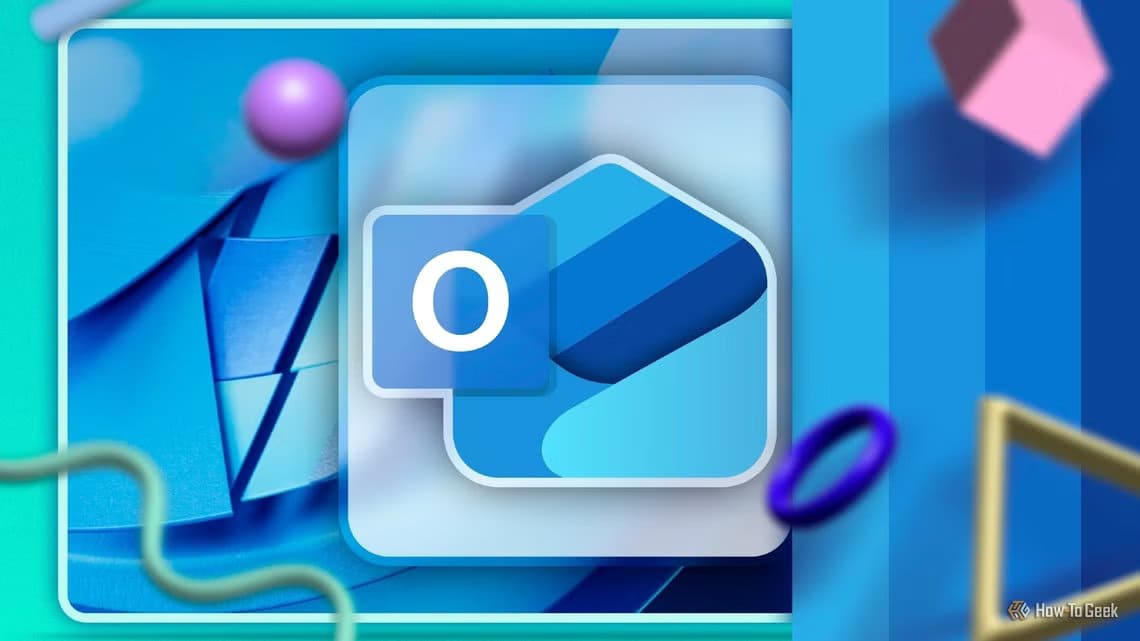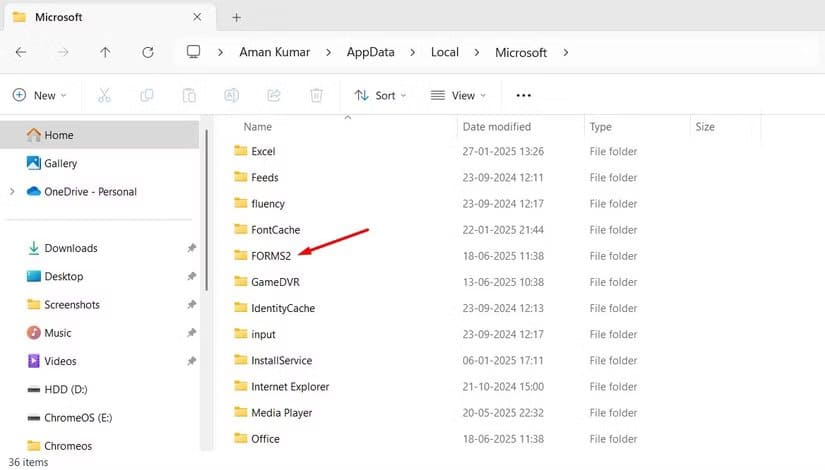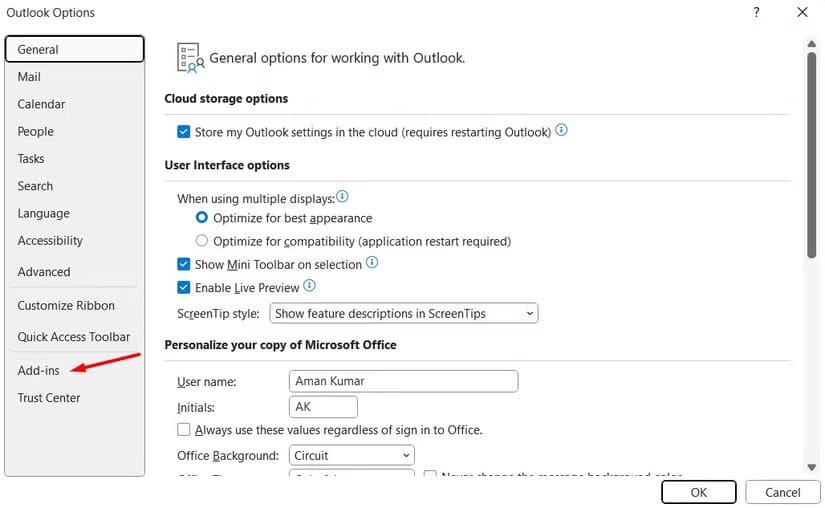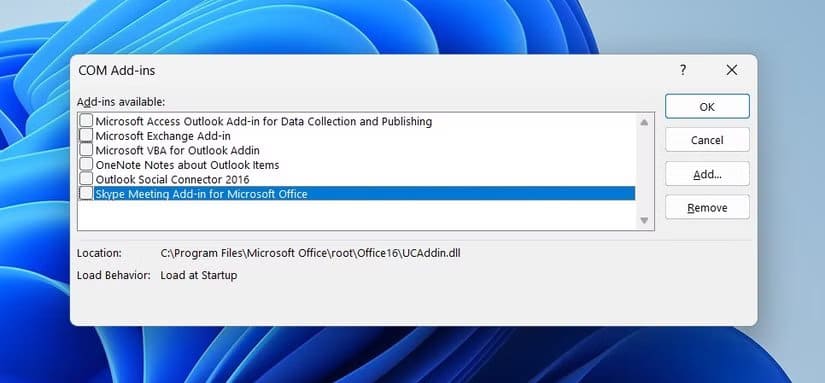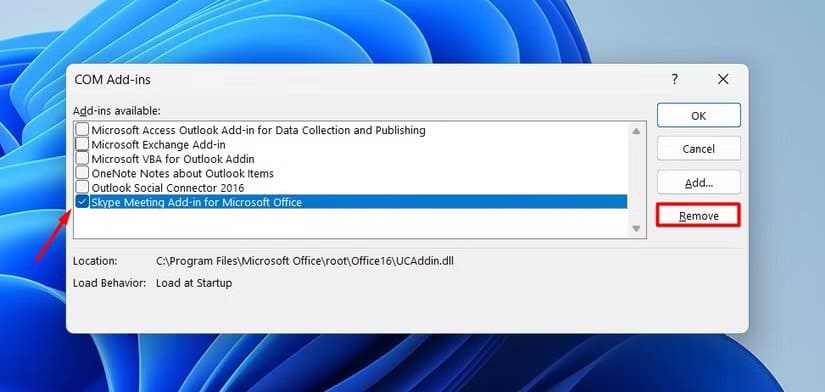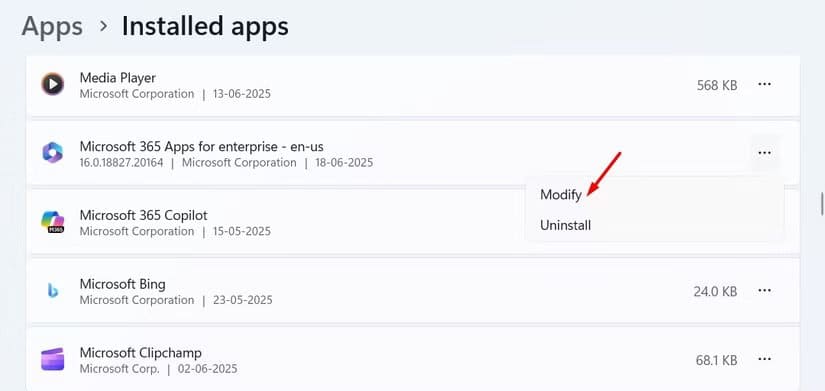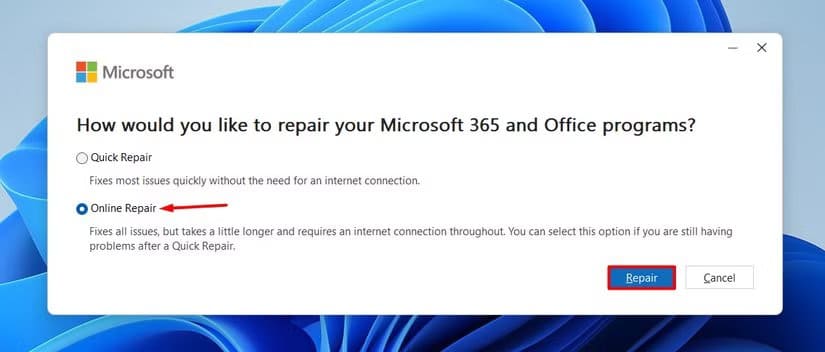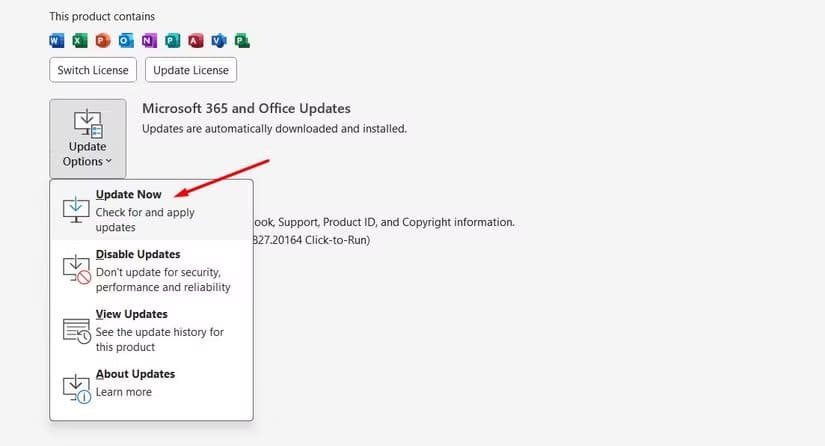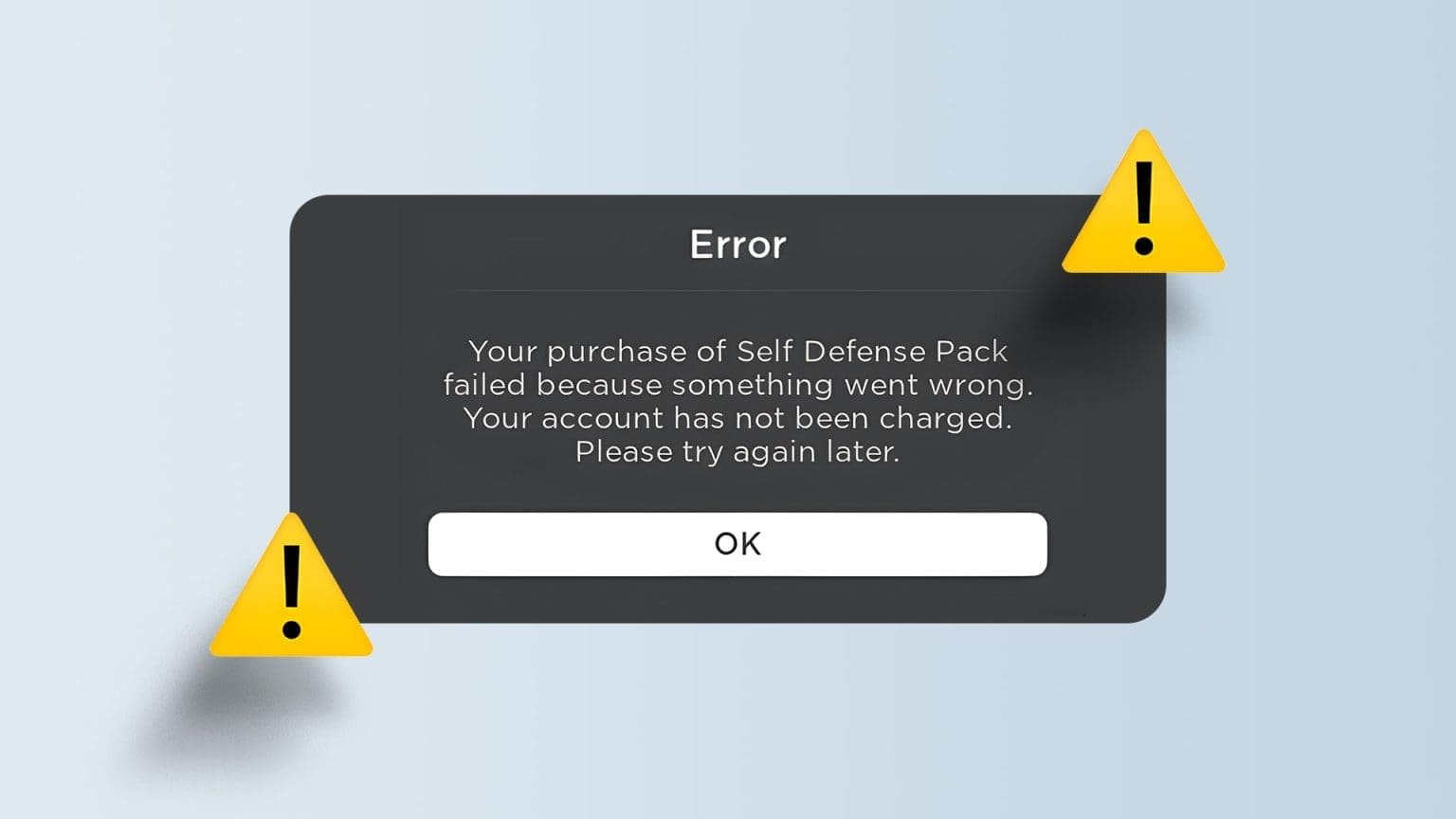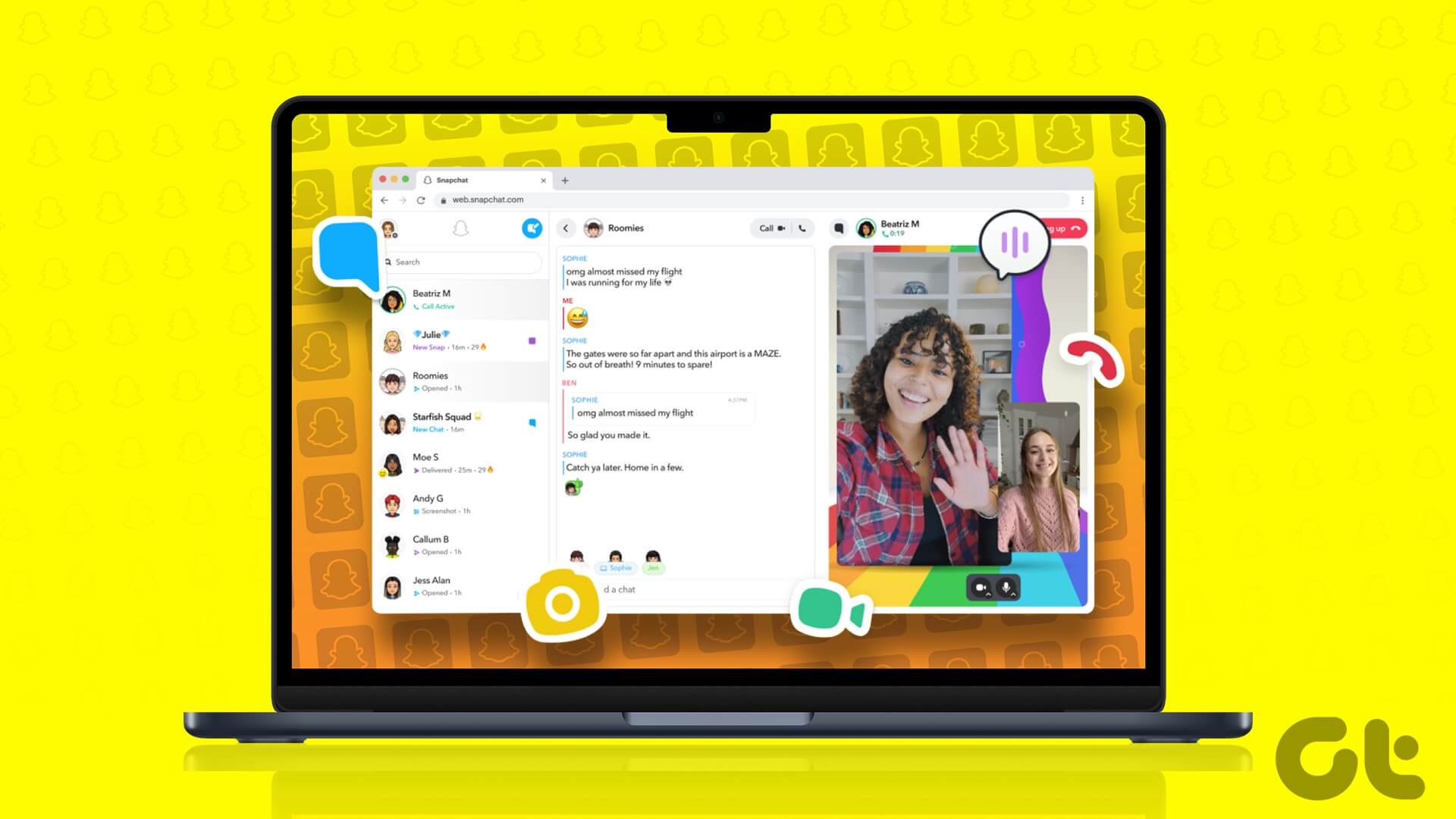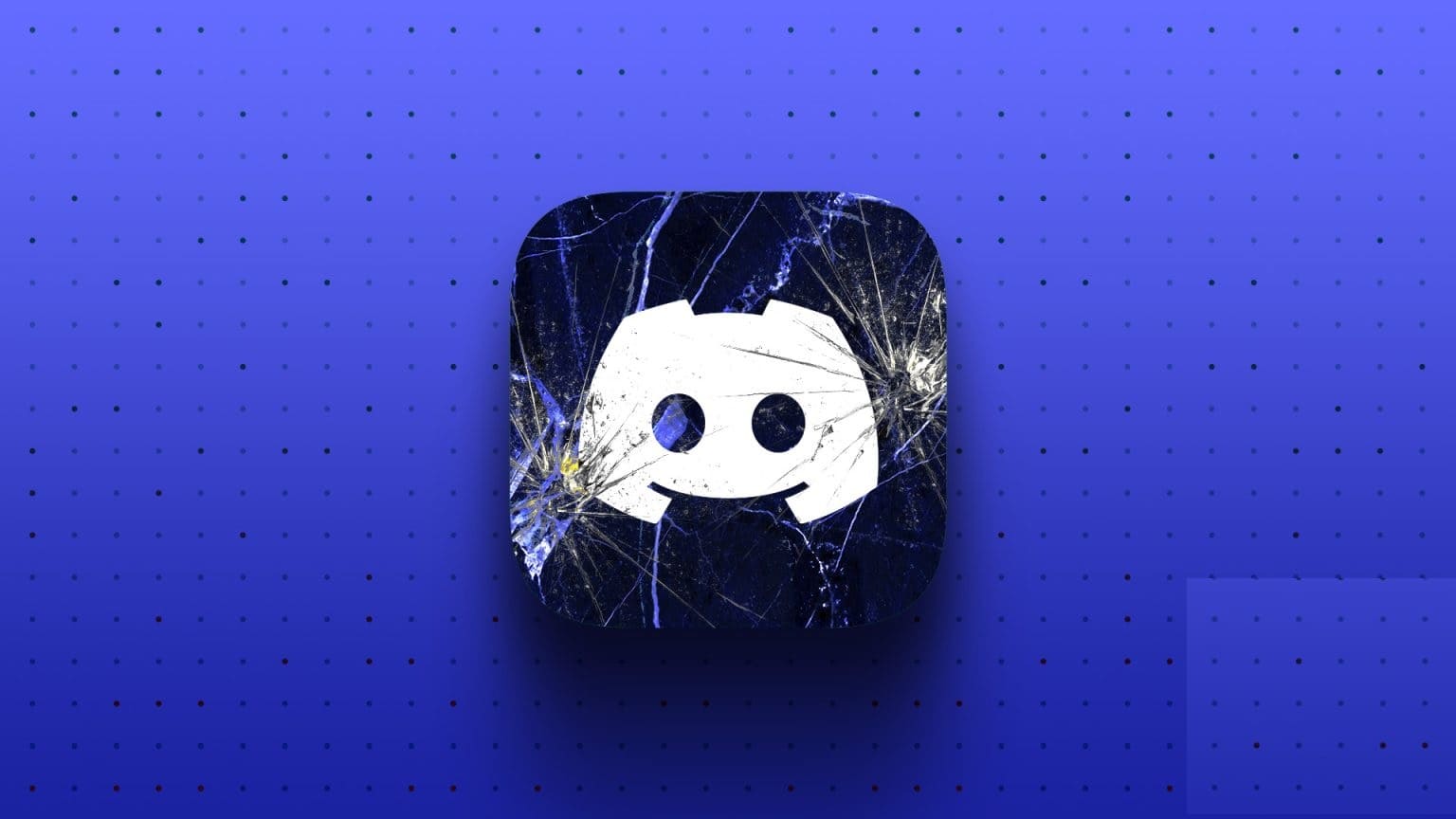توقف Outlook المفاجئ أثناء فتح رسالة بريد إلكتروني أو عند محاولة كتابة رسالة جديدة قد يربك سير العمل، خصوصًا إذا كنت تعتمد عليه لإرسال المستندات أو التواصل المهني. هذه المشكلة قد تظهر بشكل متكرر دون سبب واضح، وغالبًا ما تكون نتيجة ملفات تالفة أو إضافات تتعارض مع البرنامج. في هذا الدليل، ستجد خطوات واضحة تساعدك على حل المشكلة نهائيًا، سواء كنت تستخدم Outlook على Windows 10 أو Windows 11.
هل يتعطل برنامج البريد الإلكتروني Outlook الكلاسيكي عند إنشاء أو فتح بريد إلكتروني جديد؟ إذا كان الأمر كذلك، تقترح Microsoft إنشاء مجلد FORMS2 جديد لحل المشكلة.
لماذا يتعطل Outlook عند بدء أو فتح بريد إلكتروني جديد؟
في 7 يناير، أطلقت Microsoft تحديث الإصدار 2412 لبرنامج Outlook عبر جميع قنوات Microsoft 365 Office. بعد تنزيل التحديث، اشتكى العديد من المستخدمين من تعطل برنامج البريد الإلكتروني كلما حاولوا الرد أو إعادة توجيه أو قراءة أو حتى إنشاء بريد إلكتروني جديد. كان التعطل مصحوبًا برمز الاستثناء 0x0000005.
سارعت Microsoft إلى الاعتراف بالمشكلة وطلبت من المستخدمين المتأثرين العودة إلى الإصدار القديم من Outlook كحل مؤقت حتى يتمكنوا من إصدار حل في التحديث التالي، والذي كان من المقرر إصداره في 28 يناير. تم إصدار التحديث في الموعد المحدد وحل المشكلة بنجاح.
ومن الغريب أن العديد من المستخدمين بدأوا يواجهون نفس المشكلة بعد تنزيل تحديث الإصدار 2504، الذي تم إصداره لبرنامج Outlook لـ Microsoft 365 في بداية يونيو. أقرّت مايكروسوفت مجددًا بالمشكلة، لكنها أوضحت هذه المرة سبب التعطل.
وفقًا لمايكروسوفت، تحدث المشكلة بسبب عدم قدرة Outlook على فتح مكتبة النماذج. كما يشير مستند الدعم إلى أنه على الرغم من أن المشكلة تؤثر على Outlook على جميع قنوات Microsoft 365 الرسمية، إلا أنها أكثر شيوعًا على بنى سطح المكتب الافتراضية.
كيفية إصلاح مشكلة تعطل Outlook
حتى كتابة هذه السطور، لا تزال مايكروسوفت تحقق في المشكلة. وحتى إيجاد حل دائم، أصدرت حلاً مؤقتًا. بما أن المشكلة تتعلق بمكتبة النماذج، اقترحت مايكروسوفت على المستخدمين المتأثرين إنشاء مجلد FORMS2 جديد. ولكن قبل ذلك، افتح “إدارة المهام”، وانقر بزر الماوس الأيمن على Outlook وأي تطبيقات Office أخرى تعمل في الخلفية، ثم اختر “إنهاء المهمة”.
بعد ذلك، افتح مربع حوار “تشغيل”، واكتب %localappdata%\Microsoft، واضغط على Enter. انقر بزر الماوس الأيمن على مساحة فارغة، ثم مرر مؤشر الماوس فوق “جديد” واختر “مجلد”. سمِّ المجلد FORMS2. إذا ظهرت لك رسالة تفيد بوجود مجلد FORMS2، فاستبدل مجلد FORMS2 القديم بالمجلد الجديد.
هذا كل شيء. أعد تشغيل جهاز الكمبيوتر، ولن تواجه المشكلة بعد الآن.
جرّب هذه الحلول إذا كنت لا تزال تواجه المشكلة
غالبًا ما سيتوقف برنامج Outlook الكلاسيكي عن التعطل بعد إنشاء مجلد FORMS2. مع ذلك، إذا استمرت المشكلة، يمكنك تجربة الحلول التالية.
اكتشاف الوظائف الإضافية المُسببة للمشاكل وإزالتها
قد يتعطل برنامج Outlook الكلاسيكي على جهاز الكمبيوتر لديك بسبب إضافة ضارة قمت بتثبيتها. لاكتشاف هذه الإضافة، افتح مربع حوار “تشغيل”، واكتب outlook.exe /safe، ثم انقر على “موافق”. ثم انقر على “ملف” > “خيارات” > “الوظائف الإضافية”.
اختر “إضافات COM” من القائمة المنسدلة “إدارة”، ثم انقر على “انتقال”. ألغِ تحديد جميع الإضافات المثبتة، ثم انقر على “موافق”. بعد ذلك، أعد تشغيل Outlook وتحقق مما إذا كانت مشكلة التعطل لا تزال قائمة. إذا اختفت المشكلة، فهذا يؤكد أن إحدى الإضافات التي عطلتها كانت سبب المشكلة.
لتحديد المشكلة، فعّل كل إضافة على حدة، مع إعادة تشغيل Outlook بعد تفعيلها. كرر هذه العملية حتى تتعرف على الإضافة التي تُسبب تعطل Outlook. بعد العثور عليها، أزلها من Outlook بتحديدها ثم النقر على زر “إزالة”.
إصلاح تطبيق Outlook
توفر Microsoft ميزة إصلاح مدمجة لتطبيقات Office، والتي يمكنك استخدامها لإصلاح مشاكل Outlook. لاستخدامها، افتح تطبيق الإعدادات، ثم انتقل إلى التطبيقات > التطبيقات المثبتة. ثم انقر على النقاط الثلاث بجوار تطبيقات Microsoft 365، ثم اختر “تعديل”.
حدد خيار “الإصلاح عبر الإنترنت”، ثم انقر فوق “إصلاح”.
بعد اكتمال عملية الإصلاح، أعد تشغيل جهازك وتحقق من حل المشكلة.
تحديث Outlook
كما ذكرنا سابقًا، لا تزال مايكروسوفت تحقق في المشكلة، ومن المرجح أن تُصدر حلًا دائمًا من خلال تحديث مستقبلي لبرنامج Outlook. لذلك، يُرجى التحقق بانتظام من أي تحديثات متوفرة لبرنامج Outlook. للقيام بذلك، افتح عميل Outlook، ثم انقر على “ملف” > “حساب Office” > “خيارات التحديث” > “التحديث الآن”.
مع إصدار تطبيق Outlook الجديد، بدأت مايكروسوفت بتحويل تركيزها بعيدًا عن Outlook الكلاسيكي. ولجذب المزيد من المستخدمين إلى Outlook الجديد، أضافت ميزات مثل إمكانية استخدامه دون اتصال بالإنترنت، وحسّنت الأمان من خلال حظر أنواع ملفات مثل “.library-ms” و”.search-ms”. هذا ليس الخلل الرئيسي في Outlook “القديم” مؤخرًا.
على سبيل المثال، في أبريل من هذا العام، تعطل تنزيل تطبيق Outlook الكلاسيكي، حيث لم يتمكن المستخدمون من تنزيله بأي لغة أخرى غير الإنجليزية. سيُظهر الوقت فقط ما إذا كانت مايكروسوفت ستولي أهمية مساوية لتطبيق Outlook الكلاسيكي للإصدار الجديد، أو ما إذا كان جميع مستخدمي تطبيق Outlook الكلاسيكي سينتقلون في النهاية إلى الإصدار الجديد بسبب المشاكل المتكررة التي يواجهها.